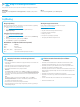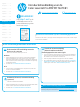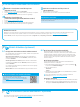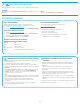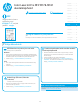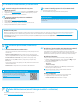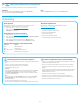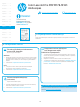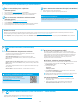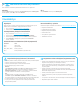HP Color LaserJet Pro MFP M178-M181 Getting Started Guide
29
5.
Ohjelmiston lataaminen ja asentaminen
Readiris Pro HP:lle
Readiris Pro lisää HP-laitteeseen pitkälle kehittyneet tekstintunnistus- ja skannaustoiminnot. Muuta paperiasiakirjat helposti muokattavissa ja haettavissa oleviksi
pdf-tiedostoiksi, jotka on helppo tallentaa ja jakaa. Lataa ohjelmisto verkosta: www.hp.com/support/ljM178MFP
Valitse Ohjaimet, valitse käyttöjärjestelmä ja valitse sitten Seuraava. Valitse Application – 3rd Party (Sovellus – 3. osapuoli) ja napsauta Download (Lataa) -painiketta.
Tapa 1: Lataa HP Easy Start -ohjelmisto
(Windows ja OS X)
1. Siirry osoitteeseen 123.hp.com/laserjet ja valitse Lataa.
2. Tallenna tiedosto tietokoneeseen seuraamalla näytön ohjeita ja kehotteita.
3. Käynnistä ohjelmiston tiedosto kansiosta, johon tiedosto tallennettiin.
Tapa 2: Lataaminen tulostintuen verkkosivustosta
(Windows ja OS X)
1. Siirry osoitteeseen www.hp.com/support/ljM178MFP.
2. Valitse Ohjelmisto ja ohjaimet.
3. Lataa käyttämääsi tulostinmalliin ja käyttöjärjestelmään tarkoitettu ohjelmisto.
4. Käynnistä ohjelmiston tiedosto kansiosta, johon tiedosto tallennettiin.
Tapa 3: Asentaminen tulostimen CD-levyltä
(vain Windows)
1. Aseta tulostimen CD-levy tietokoneeseen.
2. Asenna ohjelmisto näytössä näkyvien ohjeiden mukaan.
Asennushuomautukset
Lisätietoja tulostimen kanssa käytettävästä ohjelmistosta on laitteen mukana
toimitetulla CD-levyllä olevassa asennushuomautustiedostossa.
7.
Faksin määrittäminen (vain faksimallit – valinnainen)
Lisätietoja faksin lähettämisestä on tulostimen CD-levyllä olevassa
käyttöoppaassa tai osoitteessa www.hp.com/support/ljM178MFP.
6.1
Laitteen liittäminen langattomaan verkkoon
Jos haluat tulostaa puhelimesta tai tabletista, yhdistä laite samaan
langattomaan verkkoon kuin tulostin.
Applen iOS-laitteet (AirPrint): Avaa tulostettava kohde ja valitse
toimintakuvake. Valitse Print (Tulosta), valitse tulostin ja valitse sitten
Print(Tulosta).
Android-laitteet (4.4 tai uudempi versio): Avaa tulostettava kohde ja valitse
Menu (Valikko) -painike. Valitse Print (Tulosta), valitse tulostin ja valitse sitten
Print (Tulosta).
Jotkin laitteet edellyttävät HP Print Service -laajennuksen lataamista Google
Play -kaupasta.
Windows Phone: Lataa HP AiO Remote -sovellus Windows Storesta.
Lisätietoja mobiililaitteista tulostamisesta
Lisätietoja näistä ja muista käyttöjärjestelmistä
(Chrome/Google Cloud Print) on osoitteessa
www.hp.com/go/LaserJetMobilePrinting. Voit myös
skannata QR-koodin.
6.
Mobiilitulostus (valinnainen)
6.2
Wi-Fi Direct (vain langattomat mallit)
Wi-Fi Direct -tekniikan avulla laitteet, joissa on langaton verkkoyhteys,
kuten älypuhelimet, tabletit ja tietokoneet, voivat muodostaa langattoman
verkkoyhteyden suoraan tulostimeen käyttämättä langatonta reititintä tai
liitäntäpistettä. Yhteys tulostimen Wi-Fi Direct -verkkoon muodostetaan
samalla tavalla kuin Wi-Fi-laitteilla muodostetaan yhteys uuteen
langattomaan verkkoon tai tukiasemaan.
Wi-Fi Direct -toiminnon ottaminen käyttöön
Ota Wi-FI Direct käyttöön HP:n sisäisessä Web-palvelimessa (EWS) seuraavasti:
1. Paina tulostimen ohjauspaneelin Asetukset
-painiketta ja avaa
Verkkoasetukset-valikko.
2. Avaa seuraavat valikot:
- Wi-Fi Direct
- Päällä / pois päältä
3. Valitse Käytössä-valikkokohta. Voit poistaa Wi-Fi Direct -tulostuksen
käytöstä valitsemalla Poissa käytöstä.
Lisätietoja langattomasta tulostuksesta ja langattoman verkon asetusten
määrityksestä on osoitteessa www.hp.com/go/wirelessprinting.
Tulostimen löytäminen
1. Ota langaton Wi-Fi-verkkoyhteys käyttöön mobiililaitteessa ja hae
langattomat verkot.
2. Valitse tulostin tulostimen ohjauspaneelissa kuvatulla tavalla.
Esimerkki tulostimen nimestä: Direct-bb-HP M277 Laserjet